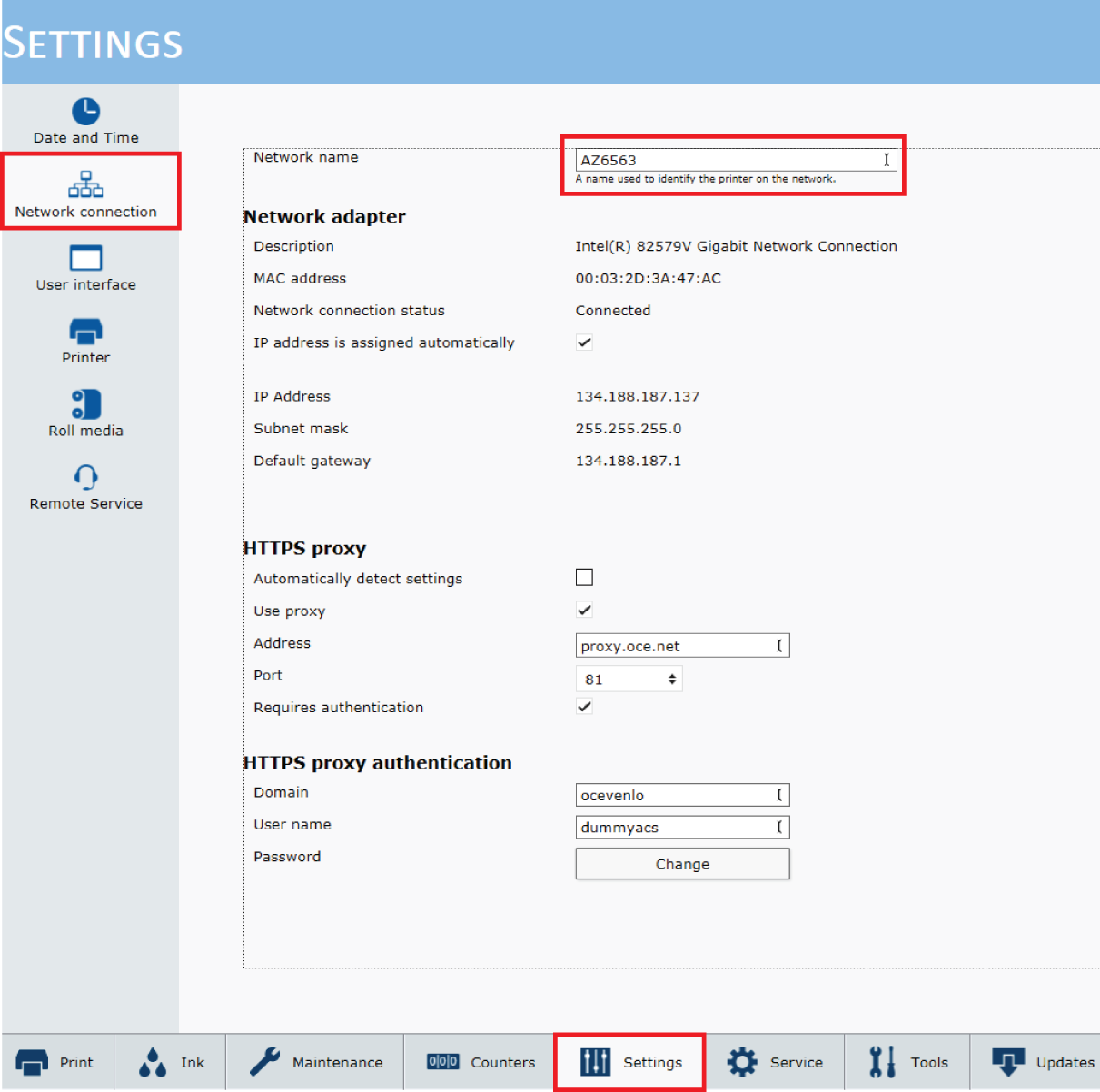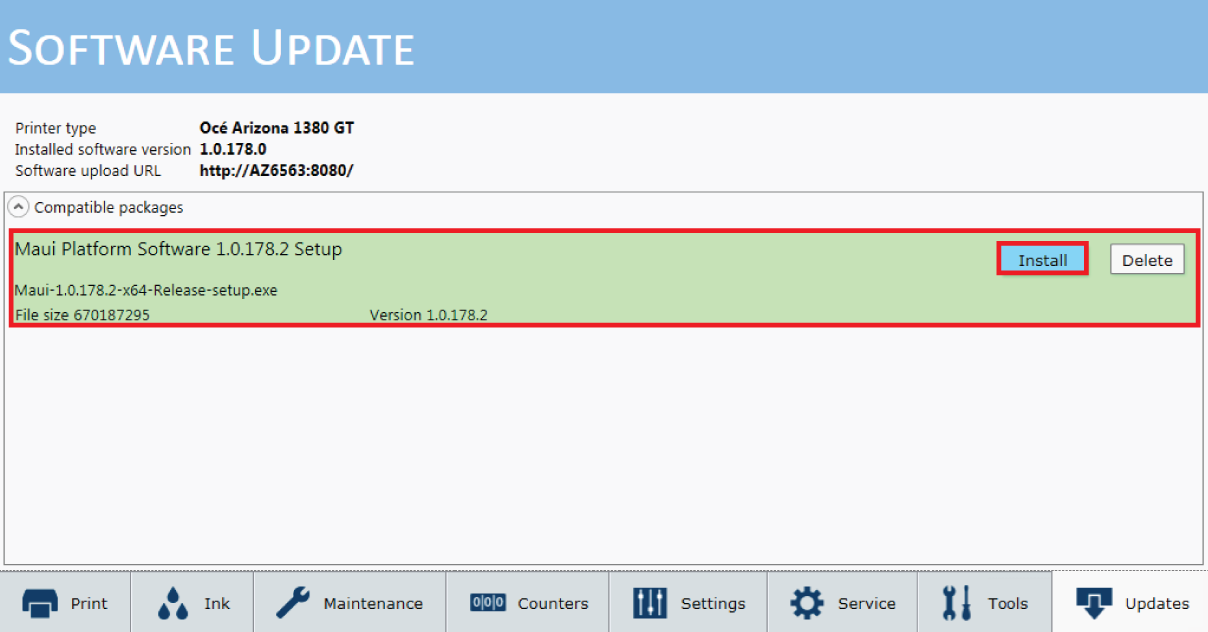Kynning
Ef þú vilt ekki nota Remote Service til að sækja sjálfkrafa hugbúnaðaruppfærslur getur þú sótt þær handvirkt. Fylgið leiðbeiningunum hér fyrir neðan þegar þú færð tilkynningu frá þjónustufulltrúa staðarins að hugbúnaðarútgáfa sé í boði.
Aðferð
-
Farið á https://dgs.cpp.canon.
-
Farið í [Printer Support Customer].
-
Veljið Arizona tegund prentara.
-
Smellið á [Printer Software].
-
Sækið þjappaða uppfærsluskrá og opnið hana með lykilorðinu sem þú hefur aðgang að á staðnum.
-
Á stjórnborðinu er smellt á .
-
Farið á http://[Network name]:8080/ til að fara í Arizona prentara, t.d. Í dæminu hér að neðan er prentfangið http://AZ6563:8080/.
-
Vefsíða prentarans opnast. Veljið [Update software].
-
Á uppfærslu síðunni er valið [Browse] og farðu í opinn uppfærslupakka hugbúnaðarins (skref 5).
-
Smellið á [Upload] til að flytja uppfærslupakka hugbúnaðarins í Arizona prentara.
-
Á stjórnborðinu er smellt á [Updates].
-
Nýi uppfærslupakki hugbúnaðarins verður fáanlegur. Smellið á [Install].